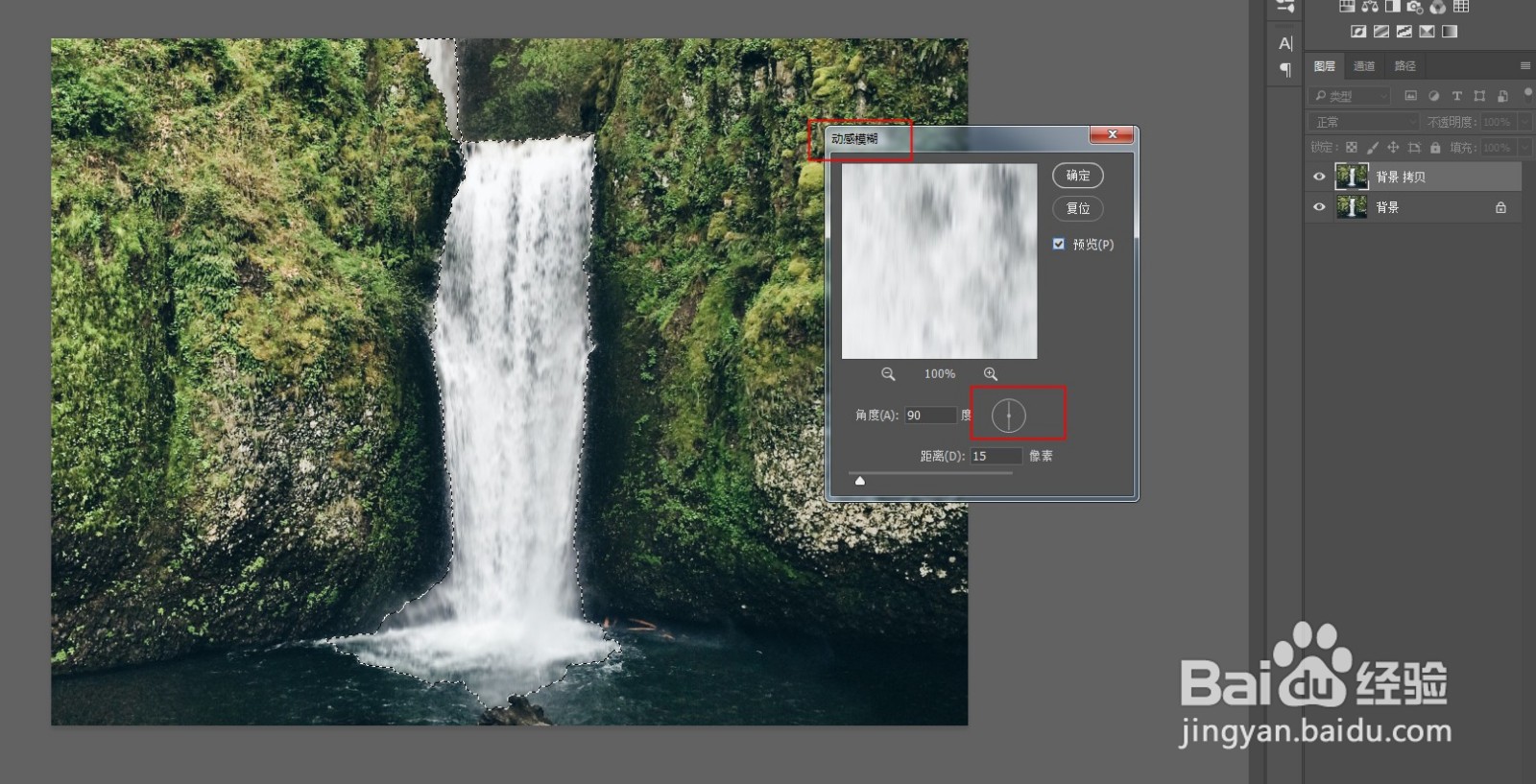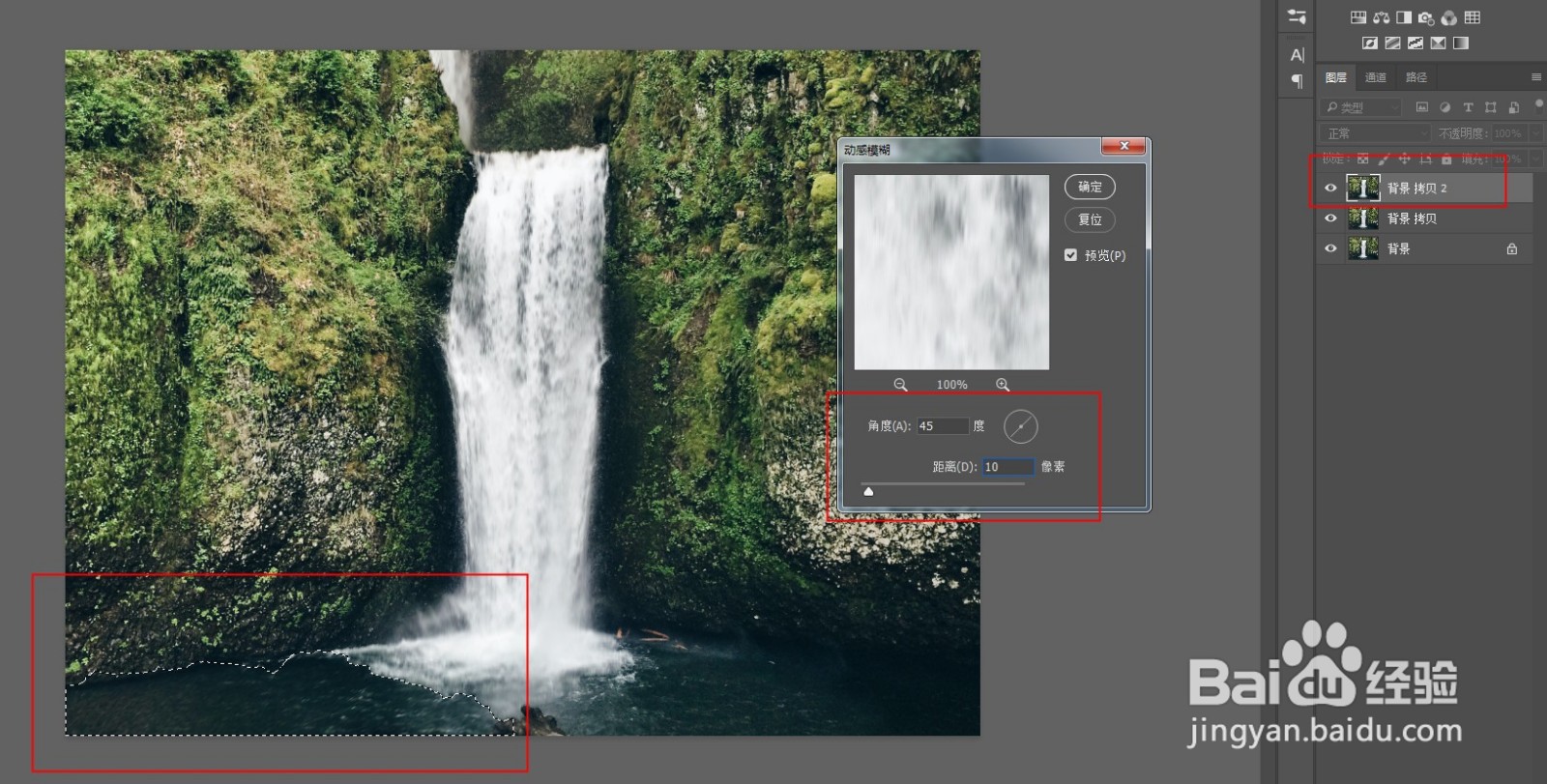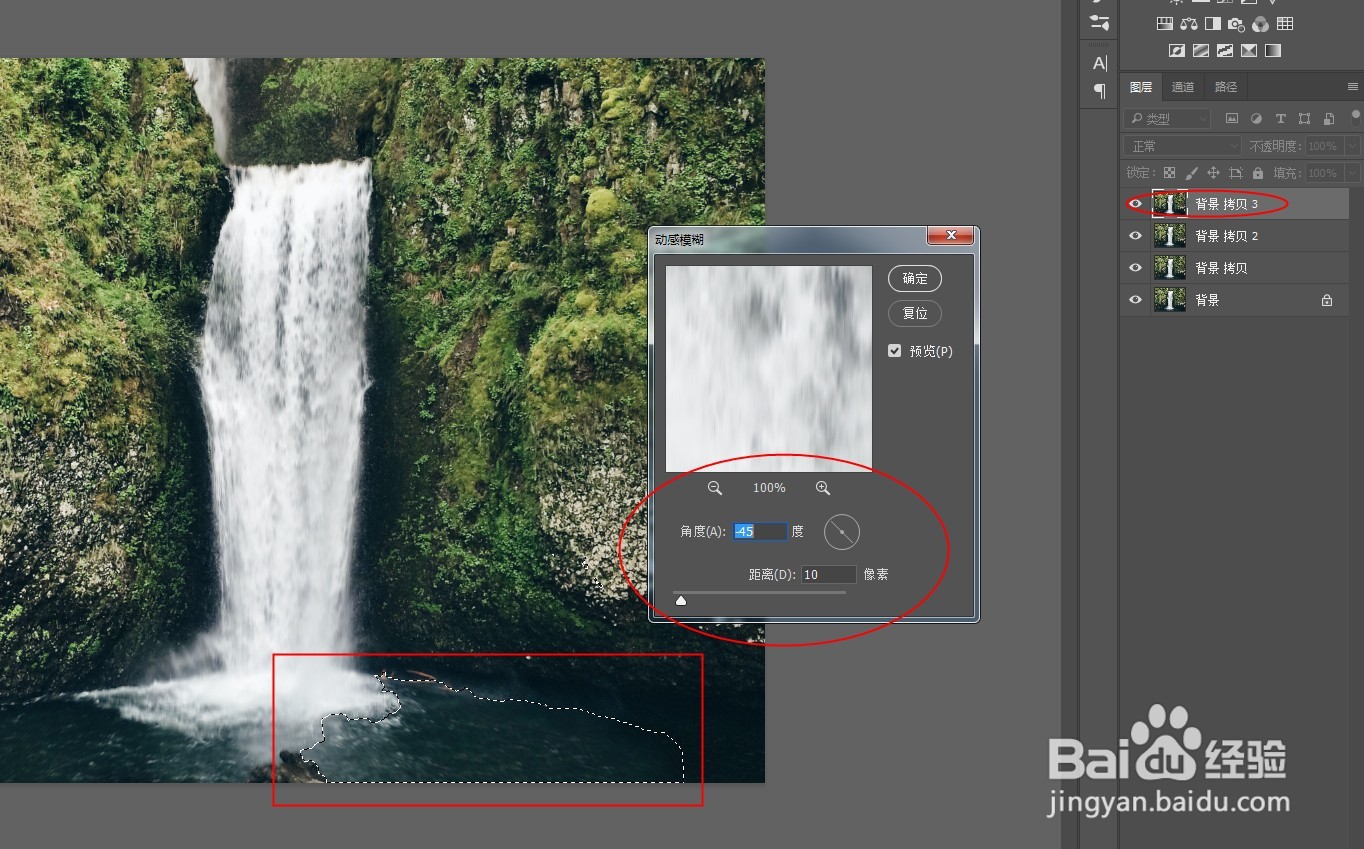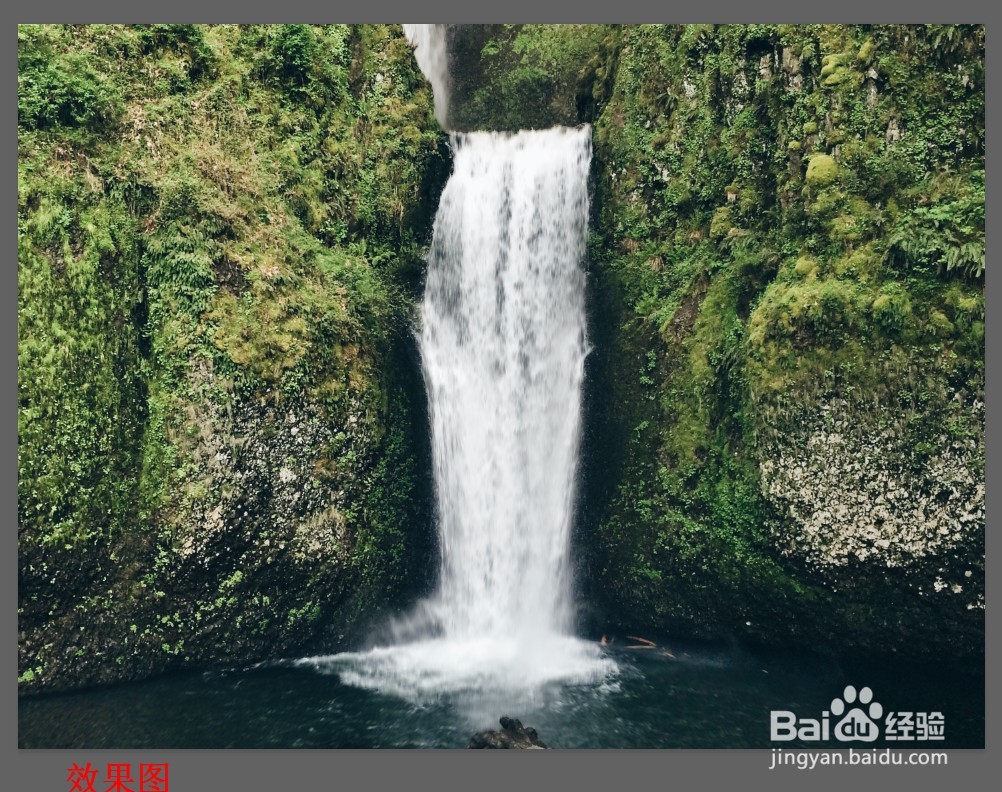PS后期如何快速制作ND镜效果
1、第一步,在PS中打开要处理的图片。
2、第二步,复制一层,用快速选择工具将瀑布部分做成选区。
3、第三步,打开滤镜-模糊-动感模糊,角度90度垂直,参数根据需要调整。
4、第四步,再复制一层,将左侧水面选中,执行动感模糊,角度45度,参数比瀑布稍小一些。
5、第五步,同上,将右侧水面执行动感模糊,角度反一下设置成负45度,模糊参数同上。
6、第六步,最终效果对比如图:
声明:本网站引用、摘录或转载内容仅供网站访问者交流或参考,不代表本站立场,如存在版权或非法内容,请联系站长删除,联系邮箱:site.kefu@qq.com。
阅读量:96
阅读量:58
阅读量:38
阅读量:90
阅读量:85